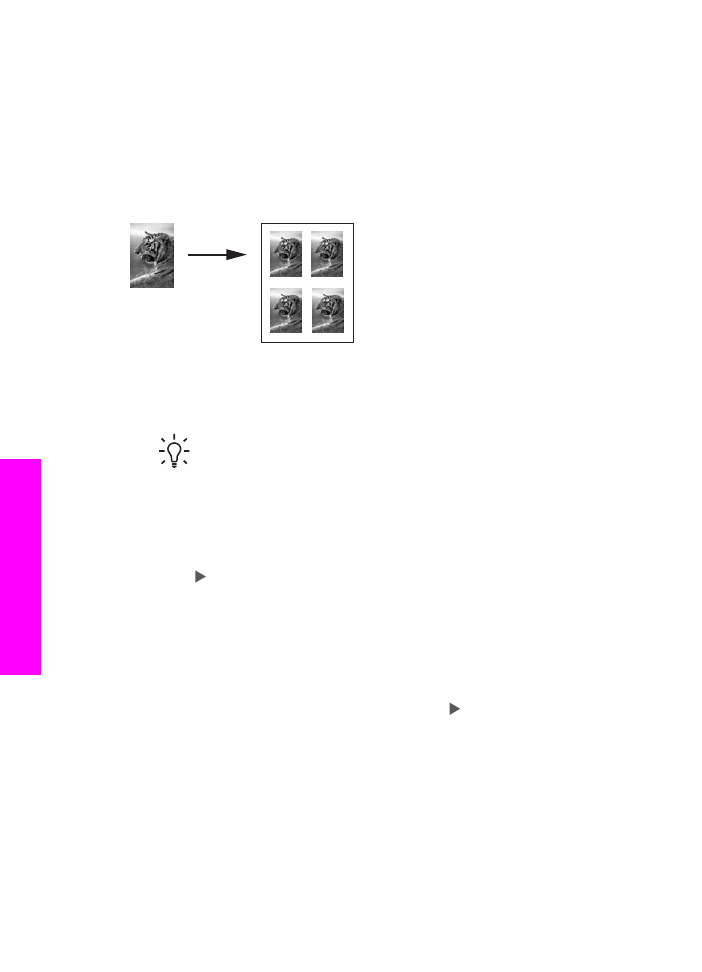
Realización de varias copias de una fotografía en una
página
Puede imprimir varias copias de un original en una página. Para ello, seleccione un
tamaño de imagen en el menú
Reducir/Ampliar
.
Una vez seleccionado uno de los tamaños disponibles, es posible que se le pregunte
si desea imprimir varias copias de la fotografía hasta llenar el papel que ha cargado
en la bandeja de entrada.
Para realizar varias copias de una fotografía en una página desde el panel de
control
1.
Asegúrese de que el papel se ha cargado en la bandeja de entrada.
Sugerencia
Para obtener la mejor calidad al copiar una fotografía,
cargue el papel fotográfico en la bandeja de entrada.
2.
Cargue la fotografía original boca abajo en la esquina frontal derecha del cristal.
Coloque la fotografía en el cristal de forma que el lado largo coincida con el
borde frontal del cristal.
3.
En el área Copiar, pulse
Reducir/Ampliar
hasta que aparezca
Tamaños de
imagen
.
4.
Pulse para seleccionar el tamaño al que quiere realizar la copia de la
fotografía y, a continuación, pulse
OK
.
En función del tamaño de imagen seleccionado, puede que aparezca la pregunta
¿Varios en pág.?
para decidir si desea imprimir varias copias de la fotografía
con el fin de rellenar el papel de la bandeja de entrada o, por el contrario, realizar
una sola copia.
Algunos tamaños más grandes no solicitan el número de imágenes. En este
caso, sólo se copia una imagen en la página.
5.
Si aparece la pregunta
¿Varios en pág.?
, pulse para seleccionar
Sí
o
No
y, a
continuación, pulse
OK
.
6.
Presione
Iniciar Copia Color
.